Приложение PS4 Remote Play предназначено для дистанционной игры на PS4 с использованием компьютера, PS Vita и устройств на платформе iOS и Android. Что же именно нужно сделать, чтобы подключить свой планшет или смартфон к игровой приставке PlayStation 4?

Вопрос совместимости
Теоретически, использовать Remote Play можно на любом iPhone и iPad, которые работают на iOS 12.1 или более поздней версии операционной системы. Однако, согласно официальной странице приложения в App Store, Apple и Sony рекомендуют модели не старше iPhone 7, iPad 6-го поколения и iPad Pro 2-го поколения. Однако даже при этих условиях, далеко не все игры можно транслировать на iOS через Remote Play.
Как использовать PS4 Remote Play?
Чтобы воспользоваться преимуществами удаленного доступа к PS4, необходимо выполнить следующие действия:
- Обновите PlayStation 4 до версии 6.50;
- Загрузите приложение PS4 Remote Play и у становите его на смартфон или планшет (Приложение PS4 Remote Play для Android; Приложение для PS4 Remote Play для iOS);
- Откройте приложение и войдите в систему, используя свою учетную запись PlayStation Network.
Перед тем, как запускать PS4 Remote Play на iOS, зайдите в настройки игровой приставки, найдите пункт «Параметры подключения к удаленному воспроизведению» и выберите «Включить удаленное воспроизведение». Вам не придется делать это каждый раз, если приложение и PS4 настроены правильно, и если учетная запись, используемая для входа в приложение, активирована в качестве основной. Разумеется во время игры PS4 должна быть включена, поскольку Remote Play передает потоковое содержимое между двумя устройствами.
PS Remote play Я подключил на PS4 четыре к телефону
Следует учесть, что вам понадобится стабильное скоростное интернет-соединение, мобильный интернет для этой цели не подойдет. Кроме того, для комфортного использования функции на iPhone или iPad рекомендуется приобрести приличный мобильный геймпад, поскольку DualShock 4 к сожалению не поддерживается.
Источник: gamesqa.ru
PlayStation 5 Remote Play не подключается в Windows 10 Проблема
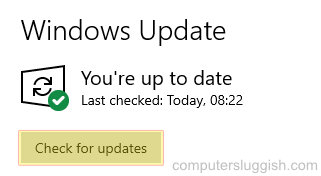
PS Remote Play — это здорово, ведь вы можете играть в игры PlayStation 5 на компьютере с Windows 10.
Однако если у вас возникла ошибка подключения, из-за которой вы не можете транслировать свои игры, то не паникуйте, потому что в этом посте мы перечислили несколько действий, которые, надеемся, решат возникшую проблему.
Как исправить неработающий Remote Play: 1. Убедитесь, что ваша система соответствует рекомендуемым характеристикам для PS Remote Play:
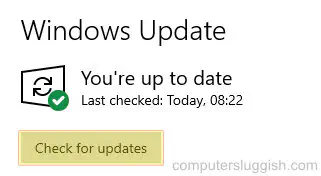
- Вы можете найти системные требования здесь2. Проверьте наличие обновлений Windows 10 на вашем ПК или ноутбуке:
- Щелкните правой кнопкой мыши на значке меню Пуск >Настройки
- Обновление и безопасность > Нажмите на » Проверить наличие обновлений »
3. Убедитесь, что ваше программное обеспечение безопасности не блокирует удаленное воспроизведение в Windows 10
4. Убедитесь, что вы включили удаленное воспроизведение на консоли PlayStation 5 :
- Вы можете посмотреть, как это сделать здесь5. Убедитесь, что ваш компьютер и PlayStation 5 подключены к Интернету6. Убедитесь, что вы вошли в PlayStation 5 с той же учетной записью PSN, с которой вы вошли в Remote Play
Теперь вы должны иметь возможность удаленно играть с PlayStation 5 на компьютере с Windows 10. Если вы все ещевозникли проблемы и ошибки при попытке подключения, возможно, вам потребуется переустановить Windows 10. Но прежде чем это делать, попробуйте удаленное подключение с помощью другого устройства, если оно у вас есть.
YouTube видео: PlayStation 5 Remote Play не подключается в Windows 10 Проблема
Вопросы и ответы по теме: “PlayStation 5 Remote Play не подключается в Windows 10 Проблема”
Что делать если PS Remote Play не работает?
Убедитесь, что приложение [PS Remote Play] на Windows PC, Mac или мобильном устройстве обновлено до последней версии. Если это не так, запустите приложение [PS Remote Play] и выполните инструкции, отображаемые на экране, чтобы обновить его.
Как подключить PS5 Remote Play?
Запустите на мобильном устройстве приложение [PS Remote Play]. При появлении запроса войдите в ту же учетную запись, которую вы используете для консоли PS5. Выберите меню [Настройки] в правом верхнем углу экрана и включите параметр [Фоновый потоковый прием].
Что то пошло не так PS Remote Play?
Проверьте скорость соединения на своем устройстве. Минимальная скорость соединения для загрузки данных в сеть и из сети – не менее 5 Мбит/с. Возможно, другие устройства вашей сети активно используют канал передачи данных. Подождите, пока другие устройства освободят канал, прежде чем использовать дистанционную игру.Сохраненная копия
Как улучшить соединение PS Remote Play?
**Как улучшить качество потокового воспроизведения **Remote Play****1. Проверьте скорость сети Выполните проверку скорости сети на вашем устройстве. 2. Используйте кабель Ethernet. Кабель Ethernet — это самый быстрый и надежный способ подключения вашей консоли PlayStation к домашней сети. 3. Попробуйте снизить качество видео Remote Play.
Какой интернет нужен для PS Remote Play?
Требуется соединение с Интернетом со скоростью загрузки не менее 5 Мб/с. Для лучшей работы дистанционного воспроизведения рекомендуется использовать соединение со скоростью не менее 15 Мбит/с по Wi-Fi или мобильной сети.
Как узнать поддерживает ли игра Remote Play?
Как узнать, поддерживает ли игра функцию Remote Play? Если игра поддерживает функцию Remote Play, это будет указано на странице игры в магазине Steam. В информации об игре в правой части страницы вы можете увидеть устройств, поддерживающих функцию Remote Play, а также поддерживается ли функция Remote Play Together.
Источник: gud-pc.com
как подключить ps4 к ноутбуку без remote play
Как подключить PS4 к компьютеру или ноутбуку: рабочие способы
Игровая консоль Sony PlayStation 4 лидирует на современном рынке. Если вы решите приобрести её, то наверняка не прогадаете. Но ведь вам понадобится ещё и телевизор, чтобы было к чему подключить приставку. Но лишние траты можно исключить, ведь PS4 можно подключить к ноутбуку и обычному монитору.
Подключение PS4 к ноутбуку или монитору при помощи HDMI кабеля
Стандартный HDMI кабель для подключения к телевизору уже имеется у PS4. Многие мониторы допускают его подключение, а вот про ноутбуки такое можно сказать не всегда. Дело в том, что, даже если на ноутбуке есть HDMI разъём, обычно он настроен на вывод изображения, а не его приём.
Но если девайс оснащён HDMI-in, то достаточно выполнить следующие действия:



Чтобы понять, принимает ли HDMI разъём сигнал, стоит ознакомиться со спецификацией техники на официальном сайте или в документации.
Подключение монитора выполняется таким же образом. Стоит отметить, что он может выводить звук, если он имеет встроенные колонки. В ином случае вам также понадобится подключать звуковое устройство напрямую к консоли. Кроме того, монитор может иметь VGA разъём, вместо HDMI.
В этом случае стоит сделать следующее:

Подключение к ноутбуку или компьютеру через Remote Play
Если у вас нет возможности подключить PS4 через HDMI, можно использовать программу для передачи изображения. В таком случае вы получите качественную картинку, но транслироваться она будет с небольшой задержкой. Это может стать проблемой при игре в динамичные игры. Чтобы настроить трансляцию Remote play, сделайте следующее:




Видео: подключение PS4 к компьютеру при помощи Remote Play
Подключение геймпада от PS4 к компьютеру
Вы можете использовать контроллер от Playstation 4, даже если играете в неё на мониторе или ноутбуке. Для этого необходимо сделать следующее:
При таком методе подключения все возможности геймпада будут работать, включая отслеживание положения контроллера и вибрацию.
Возможные проблемы с подключением
Иногда подключение не удаётся установить, даже если делать всё по инструкции. Обычно виной тому служит одна из следующих причин:
Если у вас хороший монитор, можно получить немало удовольствия, играя на нём в Playstation 4. Удобство и зрелищность способны усилить погружение, предоставить более богатый игровой опыт. И при помощи этой статьи вы без труда подключите приставку к монитору или ноутбуку.
Как подсоединить PS4 к телевизору, монитору или ноутбуку

Можно ли подключить ps4 к монитору, телеприемнику или ноутбуку? Эта стандартный процесс, но у пользователей иногда возникают сложности с присоединением. Это происходит, в основном из-за отсутствия необходимых разъемов. Существует много способов справиться с этой задачей, даже не имея определенных навыков.
Подключение к ТВ
Как подключить сони плейстейшен 4 к телевизору? Для новой игровой станции не обязательно иметь фирменную ТВ панель sony, используют модели разных брендов и размеров. Начальный уровень настройки – подсоединение пс4 к телевидению. Пошаговая методика:
Для запуска геймпада запускают клавишу питания, расположенную спереди консоли и задерживают на джойстике кнопку пс4. Для стабильного функционирования видеоприставки ее подключают к интернету через кабель, который вставляют в LAN порт.
Как подключить пс4 к телевизору посредством интернет-связи? Беспроводной способ считается более практичным, потому что дает возможность скачивать видеоигры. Методика выполнения:
После завершения процесса нужно войти в аккаунт и подобрать подходящий пароль. Совет: Если раньше пользовались игровой панелью пс3, то не обязательно заводить новый профиль. Предполагается регистрация с внесением старого пароля и логина.

Необходимые адаптеры
Как подключить playstation 4 к телевизору старой модификации? Потребуются переходники, если в мониторах отсутствуют подходящие гнезда hdmi. Наиболее распространенный способ – «тюльпан». Основной недостаток такого варианта – трансляция изображения низкого качества.
Для подсоединения вставляют адаптеры в соответствующие порты, затем включают телеприемник, выбирают требуемый сигнал при помощи ПУ. Метод не предполагает появления сложностей с синхронизацией. Разобравшись, как подключить ps4 к телевизору, необходимо правильно выбрать конвертер.
Покупая картридеры, стоит обращать внимания на такие факторы:
При покупке рекомендуется ознакомиться с характеристиками или уточнить у продавца особенности товара, чтобы не пришлось делать возврат.

Присоединение к ноутбуку
Как подключить ps4 к ноутбуку? Подключение видеоконсоли к ноуту без применения вспомогательных программных элементов сопряжено с урегулированием попутно появляющихся вопросов. Один из них состоит в том, что на переносном устройстве отсутствует вход HDMI (присутствует только вход). Можно ли подключить плейстейшен 4 к ноутбуку в этом случае?
Эту проблему возможно решить посредством использования старого кабеля RCA и специального преобразователя, присоединяемого к usb гнезду в ноутбуке. С одной стороны, переходник имеет usb-штекер, а с другой стандартный «тюльпан». Основной недостаток соединения – плохое качество передаваемого изображения. По мнению экспертов, такой метод подходит для непродолжительного пользования.
Поэтапная технология как playstation 4 подключить к ноутбуку:
Это эффективная и простая методика как подключить плейстейшен 4 к ноутбуку. Здесь потребуется в обязательном порядке переключить видео и аудио режимы на консоли. Для этого заходят в настройки ps4 pro и выбирают значок «тюльпаны». Как подключить пс4 к ноутбуку через hdmi разберутся даже начинающие пользователи, главное четко придерживаться инструкции.

Подсоединение к монитору
Можно ли подключить пс4 к монитору? Но для выполнения этого процесса потребуется затратить силы и время. Чем качественнее и новее экран, тем легче наладить связь. Самый простой метод – подсоединение посредством кабеля hdmi, но бывает, что на ПК отсутствует соответствующее гнездо.
Подключение к ноутбуку ps4 через hdmi происходит по нижеприведенной схеме:
Как подключить пс4 к монитору без hdmi-кабеля? В таких случаях применяют адаптер DVI-HDMI, но это не решит всех проблем. Адаптер выводит лишь изображение, и если нет колонок, используют наушники, что не совсем удобно. Этот интерфейс имеет несколько версий: I, A, D. Перед покупкой модуля желательно проверить в мониторе вид разъема.
В обратном случае с подсоединением возникнут большие проблемы. Как еще подключают ps4 к монитору? Хороший вариант – через интерфейс VGA. Он установлен почти на всех дисплеях ПК.
Если конвертер не подойдет, рекомендуется приобрести адаптер HDMI-VGA, оборудованный мощной системой питания. Он поможет преобразовать трансляцию в требуемый поток. Может потребоваться уменьшение разрешения. Такой модуль имеет вид маленькой коробочки, в которой устроены 3 входа:
Такой способ разрешит вопрос, как подключить ps4 к монитору. Переходники, не предусматривающие режим добавочного питания, не помогут отрегулировать синхронизацию с плейстанцией.

Применение Remote Play
Какой еще есть вариант подключения пс4 к компьютеру? При помощи программы транслирования изображения. В результате картинка получится качественной, но передача идет с задержкой. Этот способ не подойдет для динамичных игр. Схема настройки:

Настройка картинки на консоли
Сначала заходят в панель «Экран и звук», затем выбирают «Настроить вывод видеофайлов». На дисплее высветится предложение настроить диапазон RGB, определить разрешение и вывести Deep Colour. Выбор необходимого разрешения обусловлено видом подключения и возможностями приставки. Охват RGB нужно установить полный. Потом переходят на Deep Colour и устанавливают опцию «автоматически».
Вероятные проблемы
Иногда, если четко следовать инструкции, не удается подключить ps4 к монитору. Возможно, это происходит по таким причинам:
Важно: На мобильных компьютерах со слабой мощностью периодически наблюдаются зависания. Это вызвано тем, что слабая видеокарта или процессор не имеют возможности стабильно транслировать картинку с консоли. При таких неполадках желательно не нагружать лишний раз оборудование, чтобы предупредить его износ.
Разобравшись в инструкции, пользователи могут выполнить соединение двух устройств легко, без каких-либо дополнительных действий или сложных манипуляций. Все, что потребуется – подходящий кабель и переходники.
Подключение PS4 к ноутбуку через HDMI

Сейчас игровая приставка PS4 является не только самой мощной консолью, но и лидирует на рынке, постепенно вытесняя всех конкурентов. Для нее ежегодно выпускается множество эксклюзивов, что только подогревает интерес пользователей и буквально заставляет игроков приобретать ПС4 только чтобы поиграть в желанную игру. Однако не у всех есть хороший телевизор или монитор, к которому можно подсоединить консоль, поэтому остается подключить ее только к ноутбуку. Как это сделать через HDMI, мы и расскажем в этой статье.
Подключаем PS4 к ноутбуку через HDMI
Чтобы подключить приставку таким способом, вам не потребуется покупать специальное оборудование, к тому же вы сэкономите деньги на покупке телевизора, заменив его экраном ноутбука. Все, что от вас требуется, наличие одного кабеля или переходника.
Перед началом выполнения процесса соединения рекомендуем убедиться в том, что ваш переносной компьютер оснащен разъемом HDMI In (прием сигнала), а не HDMI Out (вывод сигнала), как большинство старых ноутбуков. Только при наличии первого типа разъема подсоединение пройдет успешно. Современные устройства сейчас есть у многих пользователей, особенно часто оснащены версией In игровые ноутбуки.
Шаг 1: Подбор HDMI-кабеля
Сегодня на рынке присутствует большое количество HDMI-кабелей разных форматов. Для подключения переносного компьютера и PS4 вам понадобится кабель типа А. Детально о разновидностях и характеристиках проводов читайте в других наших статьях по ссылке ниже.
Шаг 2: Подключение устройств
После выбора кабелей остается самое простое – соединить два девайса. Данный процесс не займет много времени и является достаточно легким, нужно выполнить всего несколько действий:
Стоит заметить, что на слабых мобильных компьютерах могут наблюдаться периодические зависания, а связано это с недостаточной мощностью процессора или видеокарты, которые не могут стабильно передавать изображение с консоли. При наблюдении подобных тормозов лучше не нагружать устройство лишний раз, чтобы не вызывать скорейший износ оборудования.
На этом все, больше от пользователя ничего не требуется, можно сразу же запускать любимую игру и наслаждаться процессом. Как видите, соединение двух устройств производится очень легко и не требует выполнения каких-либо сложных манипуляций и дополнительных действий.
Отблагодарите автора, поделитесь статьей в социальных сетях.
Как вывести изображение с ps4 на экран ноутбука?
В 99% ноутбуков только HDMI out, непонятно на что он надеялся.
Выход есть: карты захвата, которые используют для записи геймплея с консоли.
После первоначальной настройки можно Remote Play ещё.
Через внешнюю карту захвата будет дикий инпут лаг в
Пока твой друг не купил ещё и карту захвата, как тут советуют, заранее предупреждаю, что у многих карт захвата дичайший инпут-лаг на превью картинки (несколько секунд), а даже у тех, где он низкий, всё равно многовато для комфортной игры.
Карты захвата не имеют инпут-лага только на вывод картинки на монитор/ТВ, но при передаче по USB на ноутбук инпут лаг всё равно будет.
Только зачем ему покупать карту захвата если можно купить монитор?
Там друг явно не особо изучает вопрос заранее, до траты денег, а тут ещё и карту захвата активно советуют
купить телек или монитор можно не предлагать, и так понятно, что это самое простое решение
Герои не ищут легких путей?
Монитор 22“ 2 тысячи на авито, телевизор толстый 32 дюйма в районе 5к стоит бу, и китайские новые в районе 6к.
Карты захвата и прочий бред в ту же цену обойдутся, а на сдачу инпут лаг и пердолинг.
Если 2 геймпада, то один можно конвертировать в монитор. ред.
Выше все правильно сказали, в ноутбуках HDMI-выход, а не вход, возможность вывода через него на экран ноута невозможна с аппаратной точки зрения. Так что либо карта захвата, либо Remote Play.
Remote play, карта захвата.
Твой друг конечно знатно ступил. Тут вариант только использовать Remote Play. Но т.к. это стрим видео, то будь добр пожинать все прелести стриминга, хоть и без инпут лага и рассыпания картинки. Все-равно будет видно, что смотришь видео ролик. Ну и если у друга слимка, то максимум что он увидит, это разрешение 720p.
FullHD только на Pro.
У меня на PC есть приложение «дистанционное воспроизведение PS4». Но так понимаю что это тот самый «Remote Play».
Два простых способа подключения PS4 к ноутбуку
Доброго времени суток, геймеры. Вы уже знаете, как присоединить геймпад к ПК. А вот, как сделать то же самое с приставкой – нет. Мы поделимся секретом, как подключить PS4 к ноутбуку.
Для этого существует всего два простых способа. Давайте разберём каждый.
Какие способы существуют
Причин, чтобы подсоединить консоль к компьютеру может быть несколько.
Чаще всего это делают для стрима или записывания видео. Или, если нет телевизора, а ноут решили использовать как экран.
Приставку хоть PS4, хоть PS5 к персональному компьютеру или к ноуту можно подсоединить двумя путями:
О втором методе мы уже писали подробно, но всё же напомним о нём ещё раз. Но сначала пойдём простым путём.

Через порт HDMI
Итак, чтобы подключить плейстейшен к ноутбуку напрямую, достаточно воткнуть шнур Высокого Разрешения. Это тот самый, что законекчен к вашему ТВ или монитору.
Здесь может произойти небольшая загвоздочка. А именно с типом выхода. К телевизору или монитору приставка подключается через выход IN.
А ноуты часто могут только транслировать изображение на другие источники.
Внимательно изучите технические особенности вашего ПК! Если такого выхода у него нет, а есть только OUT, то этот метод подключения исключается.
Разве что попробовать специальные переходники поискать. Но это слишком сложно. В таком случае поможет второй способ.

Удалённо при помощи Remote Play
Если говорить простым языком, то Sony для игроков придумала специальное приложение. Называется оно Дистанционное воспроизведение Remote Play.
Если установить его на ПК, то можно обойтись без hdmi. Подробную инструкцию смотрите по ссылке выше.
Всё что вам нужно, это скачать приложуху через официальный сайт Сони Плейстейшен. Затем установить её и запустить.
Дальше просто делаете, как сказано в подсказках. Не забудьте, что работать должны оба устройства. Имейте в виду, что программа не со всеми ОС работает. Например, её нельзя поставить на Linux.

Дополнительные советы
Всё-таки, даже если вы всё сделали правильно, всегда может случиться непредвиденное. Разберём несколько примеров самых частых ошибок.
В таком случае звук лучше вывести на сам контроллер и к нему присоединить наушники.
Об этом тоже есть отдельная статья.

Какой метод лучше
Нельзя сказать, что лучше. Оба метода взаимозаменяемы. Просто имейте в виду, что по кабелю можно подрубить соньку, только если у ноутбука есть порт in.
Плюс программы, что не нужен кабель, а приставка может стоять где угодно. Хоть в другой комнате. Но если хотите прямой контакт без потери соединения, то воспользуйтесь первым способом.
Теперь вы знаете, как подключить PS4 к ноутбуку. Если возникнут проблемы, напишите в комментариях. Также, если знаете третий альтернативный способ, поделитесь с нами.
У нас на сайте много полезного материала. А ещё есть обзоры на игры и просто развлекательные новости. Подпишитесь на рассылку и сделайте репост в соцсети. Вам не больно, а нам приятно.
Играйте только в годные игры! До скорых встреч!
Источник: doma35.ru
